Taalpakketfout 0x80240439 in Windows 10 oplossen

Tijdens het installeren van sommige nieuwe taalpakketten op Windows, ziet u mogelijk een foutmelding met de melding “Sorry, we hebben problemen met het installeren van deze functie – Foutcode 0x80240439”. Als u worstelt met deze foutcode en manieren wilt weten om te voorkomen dat deze wordt weergegeven, is dit bericht voor gebruikers zoals u.
Hier, in deze handleiding, bespreken we de redenen waarom een dergelijke foutcode optreedt en vier manieren waarop u dit probleem op Windows 10 kunt oplossen.
Taalpakket Fout 0x80240439 Oplossingen
Als u hetzelfde probleem heeft, vindt u hier enkele oplossingen die u kunt proberen om het op te lossen:
- Schakel de gemeten verbinding UIT
- Configureer Groepsbeleid om het taalpakket te downloaden en te installeren
- Download en installeer het taalpakket handmatig
- Installeer het specifieke taalpakket na het uitvoeren van een schone start van Windows 10
1] Schakel gemeten verbinding uit
Als u de gemeten verbinding hebt ingeschakeld om gegevensverlies te voorkomen, kan dit ook resulteren in vergelijkbare foutcodes. Om deze bug vervolgens op te lossen, moet u de gemeten verbinding uitschakelen door de onderstaande stappen te volgen:
- Navigeer naar het pad – Instellingen> Netwerk en Ethernet> Wi-Fi of Ethernet.
- Selecteer het netwerk waarmee u momenteel bent verbonden.
- Schakel de opties ingesteld als gemeten verbinding UIT. U vindt dit mogelijk in het gedeelte Gemeten verbinding.
Sluit alle actieve vensters en kijk of het probleem hiermee is opgelost of niet. Zo niet, probeer dan de volgende tijdelijke oplossing:
2] Groepsbeleid configureren
Microsoft voorkomt het installeren van FOD (Features On-Demand) en taalpakketten via WSUS wanneer Windows 10 versie 1809 voor het publieke domein komt. Gebruikers kunnen ze nu alleen downloaden via de sectie Windows Update.
Dus als u Windows 10-functies op aanvraag wilt installeren, moet u het groepsbeleid dienovereenkomstig configureren.
- Klik met de rechtermuisknop op het Windows-pictogram en selecteer Uitvoeren.
- Typ ”
gpedit.msc” in het tekstveld en druk op OK. - Wanneer u het venster Groepsbeleid opent, reikt u naar de volgende locatie in het linkerdeelvenster:
Computer Configuration > Administrative Templates > System
- Zoek in het aangrenzende rechterdeelvenster Instellingen opgeven voor optionele installatie van componenten en reparatie van componenten en dubbelklik hierop.
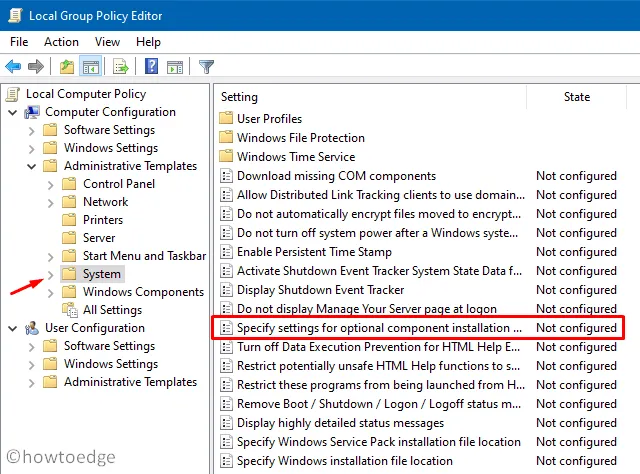
- Vink op het volgende scherm het keuzerondje Ingeschakeld aan en druk op OK .
- Schakel onder het bestandspad Alternatieve bron het selectievakje “Nooit proberen om payload van Windows Update te downloaden” uit. Vink op dezelfde manier het vakje aan links van “Download reparatie-inhoud en optionele functies rechtstreeks van Windows Update in plaats van Windows Server Update Services (WSUS)”.
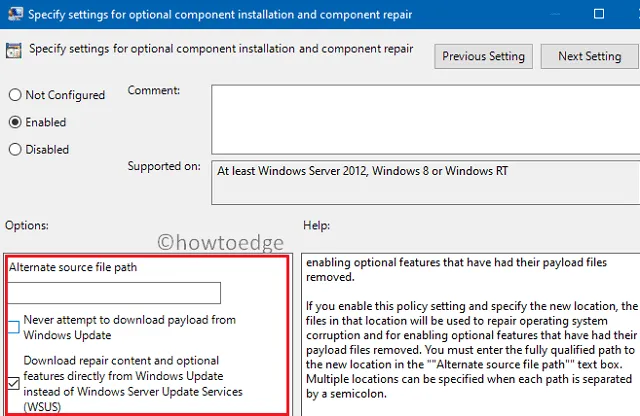
- Druk ten slotte op Toepassen en vervolgens op OK om deze instellingen te bevestigen. Start uw pc opnieuw op om de bovenstaande wijzigingen door te voeren.
3] Download en installeer de taal handmatig om 0x80240439 te repareren
Als de fout 0x80240439 nog steeds aanwezig is op uw computer, kunt u het specifieke taalpakket ook handmatig downloaden en later op uw computer installeren. Download eerst het specifieke taalpakket voor uw apparaat dat overeenkomt met uw systeemarchitectuur. Wanneer de download is voltooid, volgt u de onderstaande richtlijn –
- Druk op de Windows-toets + R om het dialoogvenster Uitvoeren te starten.
- Typ hier lpksetup.exe en druk op Enter .
- Er verschijnt een venster met opties – installeer of verwijder weergavetalen, klik op Installeer weergavetalen.
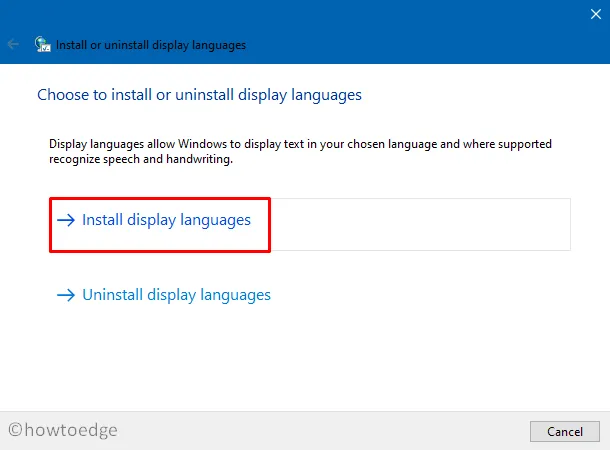
- Klik op de bladerknop en zoek vervolgens het taalpakket (onlangs online gedownload).
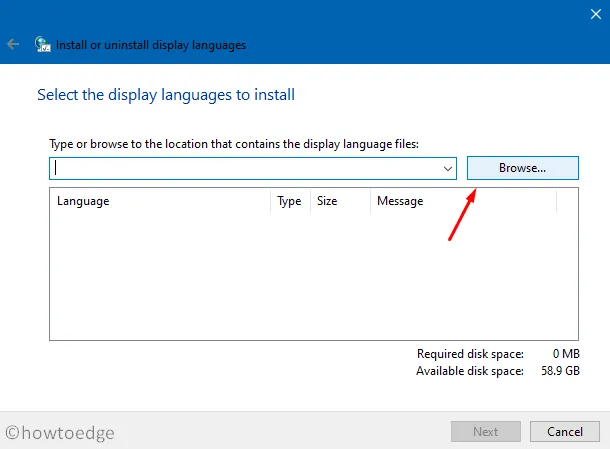
- Klik op ” OK ” en vervolgens op Volgende om door te gaan en te wachten op de installatie.
- Nadat het taalpakket is geïnstalleerd, sluit u alle tabbladen en start u Windows opnieuw op.
4] Clean Boot Windows en installeer de vereiste taalpakketten
Als geen van de bovenstaande opties erin slaagt de taalpakketfout 0x80240439 te corrigeren, moet u mogelijk uw Windows 10 schoon opstarten. Als u Windows 10 voor de eerste keer installeert, download dan de taalpakketten.
Laat het me weten als de taalpakketfout 0x80240439 op uw computer nu is opgelost. Als je vragen of suggesties hebt over dit artikel, laat het ons dan weten in de reacties.



Geef een reactie